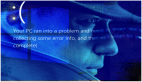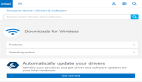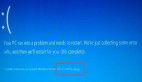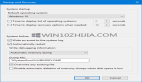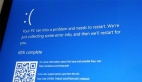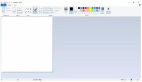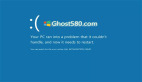如何在Windows 10中強制使用藍屏死機
停止錯誤 - 通常稱為藍屏死機(BSOD)表示致命系統錯誤,并在系統崩潰后顯示在Windows系統上。當操作系統達到無法再安全運行的級別時,藍屏上會提示錯誤消息。因此,名為Blue Screen of Death。
當您的系統無法恢復內核級錯誤時,通常會顯示BSOD錯誤,并且通常由于多種原因(例如,錯誤的驅動程序,損壞的Windows注冊表錯誤配置設備驅動程序,損壞的文件,過時的驅動程序和系統硬件問題)而出現。一旦遇到BSOD,您的系統將要求您重新啟動系統以繼續運行。雖然我們經常搜索各種解決方案來解決這些藍屏錯誤并解決問題,但有些情況下您可能需要強制執行Windows藍屏死機錯誤。
話雖這么說,當你的系統崩潰時出現藍屏錯誤,系統基本上會創建minidump文件,并且所有帶有錯誤詳細信息的內存數據都會被轉儲到硬盤驅動器中以供將來調試。強制藍屏死機創建的這些minidump文件可用于測試您的系統,測試您的恢復工具或測試應用程序的彈性和遠程管理功能。
在本文中,我們將解釋如何使用帶有Scroll Lock鍵的鍵盤在Windows PC上強制出現藍屏錯誤,并在Registry中調整一些值。但在繼續之前,建議您在啟動系統崩潰之前保存所有重要文件,因為一旦遇到BSOD,恢復的***方法是重新啟動計算機。
在Windows中強制藍屏死機
在繼續之前,請確保在修改Windows注冊表之前完全備份注冊表。
打開“運行”命令。鍵入Regedit,然后單擊“確定”以打開注冊表
如果您使用USB鍵盤,請導航到以下路徑:
HKEY_LOCAL_MACHINE\SYSTEM\CurrentControlSet\Services\kbdhid\Parameters
如果您使用的是PS2鍵盤,請瀏覽以下路徑:
HKEY_LOCAL_MACHINE\SYSTEM\CurrentControlSet\services\i8042prt\Parameters
如果您不確定自己的鍵盤類型,請不要擔心! 通過仔細查看連接到PC的插頭連接器,可以找到正在使用的鍵盤。 如果插頭連接器是圓形的那么它是PS2鍵盤,否則如果它是矩形插頭連接器,那么它是USB鍵盤。
右鍵單擊注冊表窗口中的任意位置,然后單擊菜單中的“新建”。 現在單擊DWORD(32位)值。
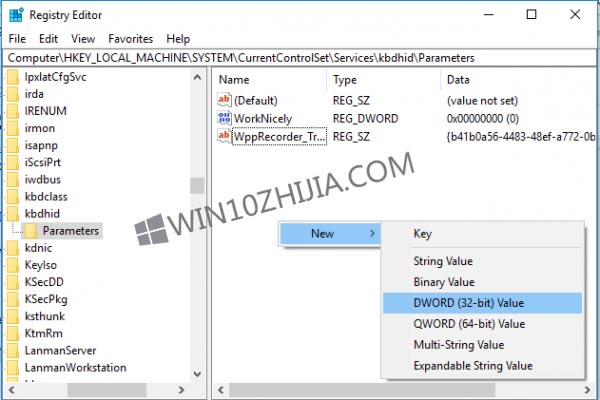
鍵入DWORD的名稱為CrashOnCtrlScroll,然后單擊Enter。
雙擊新創建的CrashOnCtrlScroll DWORD并將值數據從0更改為1。
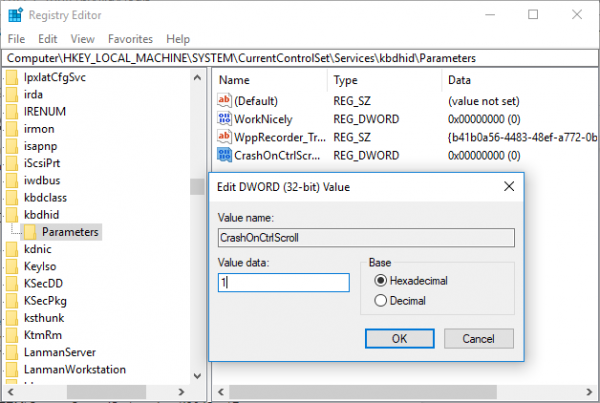
單擊“確定”并重新啟動系統以應用更改。
重新啟動后,您可以按住右側最遠的Ctrl鍵并按兩次Scroll Lock鍵來強制顯示藍屏。 完成后,系統觸發KeBugCheck以生成0xE2錯誤,并彈出一個藍屏,其中顯示消息為Manullay_INITIATED_CRASH。 BSOD創建一個轉儲文件,該文件將存儲在系統中,以后可用于故障排除和修復問題。
當您不再需要強制藍屏時,可以還原更改。 如果是USB鍵盤,請導航至以下路徑:
HKEY_LOCAL_MACHINE\SYSTEM\CurrentControlSet\Services\kbdhid\Parameters
右鍵單擊CrashOnCtrlScroll DWORD并從下拉菜單中選擇“刪除”。
如果您使用的是PS2鍵盤,請瀏覽以下路徑:
HKEY_LOCAL_MACHINE\SYSTEM\CurrentControlSet\services\i8042prt\Parameters
右鍵單擊CrashOnCtrlScroll DWORD,然后從下拉菜單中選擇“刪除”。